-
Efectos especiales en MS Word 2007
-
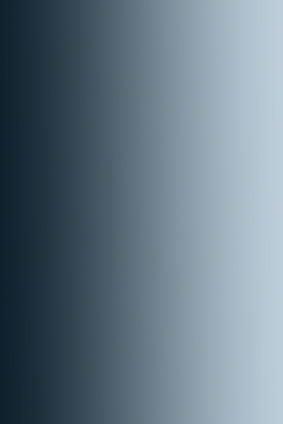
Microsoft Word es un procesador de texto popular conocido para las características que permiten a los usuarios crear letras con formato profesional, informes y otros documentos. Microsoft Word ofrece características avanzadas que muchos usuarios novatos y experimentados incluso pueden no saben que están disponibles. Estos efectos especiales añaden interés visual a un documento y pueden dibujar la atención del lector a una sección particular, o añadir estilo general al archivo.Letra capital
Crear una letra capital. Una letra capital es una letra mayúscula grande que cae hacia abajo varias líneas en un documento. Una letra capital se suele utilizar para comenzar un libro o manuscrito. Por ejemplo, un gran ornamental "O" que se inicia la frase "Había una vez" en un libro de cuento de hadas es un uso clásico de la letra capital. Se pueden añadir letras capitales en Microsoft Word 2007 con muy poco esfuerzo. Escriba un párrafo o al menos durante los primeros versos de uno en un nuevo documento de Microsoft Word, o abrir un documento existente. Haga clic dentro del párrafo donde desea agregar un efecto especial letra capital. Busque la opción letra capital en la ficha "Insertar" y seleccione el efecto letra capital que desea utilizar.
Efectos de relleno
Utilice el efecto de relleno. Otro efecto especial que se puede utilizar en Microsoft Word 2007 es un efecto de relleno que proporciona una variedad de fondos a formas y otros objetos. Para añadir un efecto de relleno, seleccione el objeto de dibujo a la que desea agregar un fondo. Puede o bien haga clic con el objeto y vaya al menú "Formato" o puede ir a la pestaña "Formato" que aparece en la pestaña "Herramientas de dibujo" cuando se selecciona el objeto. En el menú "Color de relleno", se puede elegir una imagen, un degradado o una textura de aplicar como fondo del objeto.
Efectos de texto
Crea efectos de texto. Microsoft Word 2007 ofrece efectos de texto para mejorar cualquier texto en el documento. Seleccione el texto que desea mejorar. Haga clic en la "Fuente" lanzador de diálogo, que es un pequeño botón con una flecha en la esquina inferior derecha del grupo "Fuente" en la pestaña "Inicio" de la cinta. Haga clic en el botón "Efectos de texto" en la parte inferior del cuadro de diálogo "Fuente" para aplicar uno o más de la variedad de efectos de texto disponibles, tales como "grabado en relieve" o "grabado".
